Info kplace.plala.jpから移設しました
デジタルサウンドボード
作成日: 2010/12/03■目的
2002年購入のOnkyo SE-U55Xは今でも現役ですがWin7に正式対応していません。
ハイエンドHTPC及び2chヘッドフォン市場向けにリリースされたASUS Xonar Essence STXを導入します。
■Xonar Essence STX
Xonar Essence STXはSN比124dBを実現した高音質ヘッドフォンアンプ搭載のサウンドボードです。
USBサウンドデバイスのほうがノイズをうけにくいのですが今回はPCIe接続拡張ボードです。
| 区分 | 内容 | 備考 |
| モデル | ASUS Xonar Essence STX | PCIe x1オーディオカード |
| SN比 | 出力: 124dB 入力: 118dB | 高音質 |
| 周波数応答 | 10~90KHz | |
| ChipSet | Audio: ASUS AV100 DAC: TI PCM1792A ADC: Cirrus Logic CS5381 Head Phone AMP: TI 6120A2 |
192KHz /24bit 24bit 24bit SN:120dB |
| 接続 | PCIe x1 | |
| コネクタ | 出力: RCA x2 MIC: AUX x1 Digital OutPut: S/PDIF |
Head Phone Out Line-In /Mic 192KHz /24bit |
| OS | Win7 /Vista /XP /MCE2005 | |
| 付属品 | 3.5mm -RCAアダプタ x1 S /PDIF 光デジタルアダプタ x1 6.3-3.5mm stereo アダプタ x1 |
|
| Size | 111.15 x168.26 mm |
 Xonar Essence STXのページはこちら
Xonar Essence STXのページはこちら■インストール
(1)Driverインストール
ASUSサイトよりSTX Driver for Windows 7 32/64-bitsをダウンロードしインストールします。
 Driverのダウンロードはこちら
Driverのダウンロードはこちら(2)接続
PCIe x1スロットに接続し4ピン電源ケーブルを接続します。
PCのフロントパネルへの接続にはFront Panel Out端子を使用します。

■サウンド設定
[コントロールパネル][サウンド][再生]でスピーカー(ASUS Xonar Essence STX Audio Device)を選択します。
[録音]でライン入力(ASUS Xonar Essence STX Audio Device)を選択しカセットデッキからのダビングに備えます。
[ライン入力][プロパティ][聴く][このディバイスを聴く=on]でライン入力を聴けるようにします。
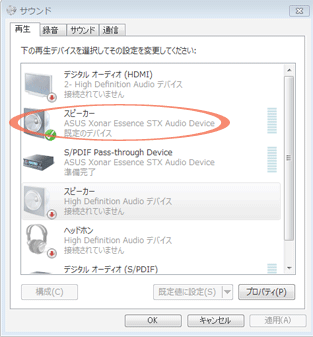 |
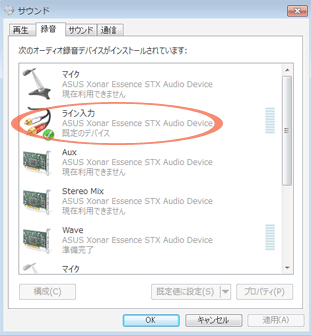 |
■Xonar Audio Center
Driverインストールのあとタスクトレイからコントロール用パネルを開きます。
Xonar Audio Centerでヘッドフォン/スピーカー出力切り替えやボリューム設定などを行います。
フロントパネルヘッドフォンで聴くにはアナログ出力のFPヘッドフォンを選択します。
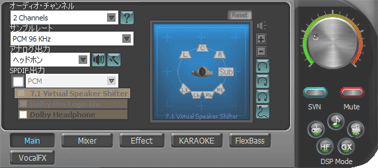
■録音
録音用のソフトはフリーのAudacityを使用しMP3で保存予定です。
■テストレポート
製品には10ページのテストシートが添付されます。
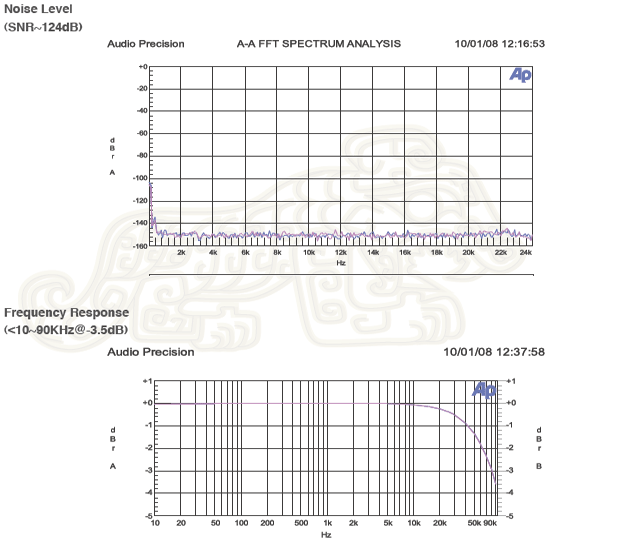
■結果
DriverインストールはWin7用をダウンロードしてSetup.exeを実行するだけです。
headphone出力経由でJ-POP/映画音楽などイヤーフォンHP-FX500で聴いています。
Nini Rossoの「夜空のトランペット」の響きからするとSE-U55X同様いい音が聞こえてきます。
Dolby Vertual Speakerは2つのスピーカーのさらに外から音が聞こえるように感じます。
カラオケのキーシフト、エコーやボーカルキャンセルはカラオケファンにはたまらないかも?

